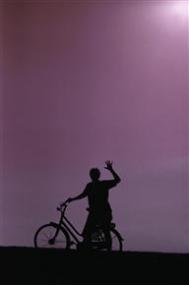第一步、在网络和共享中心中,单击右侧更改网络设置中的设置新的连接或网络,选择连接到Internet,单击下一步;如果目前计算机已经通过其他方式连接到Internet则会出现如下提示,单击设置新连接,
(本文来源于图老师网站,更多请访问https://m.tulaoshi.com/diannaorumen/)第二步、如果目前计算机已经设置有其他的网络连接,这时候会在列表中显示提供用户选择,避免相同连接的重复创建。单击否,创建新连接,然后单击下一步;Windows 8会提问需要连接的形式,提供宽带(PPPoE)和拨号两种选择,单击我们需要的宽带(PPPoE)。
第三步、然后在列表的用户名中输入宽带账号,在密码中输入宽带密码。家庭用户一般需要勾选记住此密码下次再连接时就不需要重复输入密码了,勾选显示字符能够看到自己输入的密码可以检查是否正确。连接名称可以使用默认的也可以自己起一个炫丽的名字,如果同一台计算机有多个用户,建议勾选允许其他人使用此连接。
第四步、最后单击连接,如果宽带用户名密码没有输入错误,硬件设备运行情况良好的话,就可以使用宽带上网了。
(本文来源于图老师网站,更多请访问https://m.tulaoshi.com/diannaorumen/)通过以上4个步骤,就可以实现Windows 8系统上网咯!